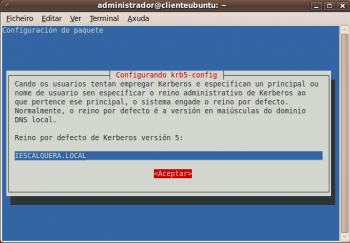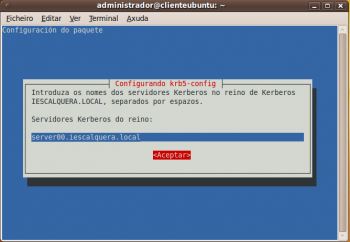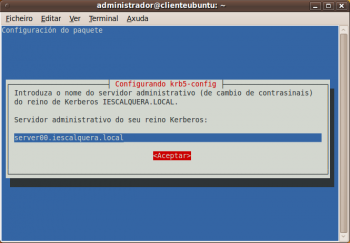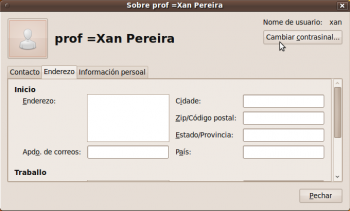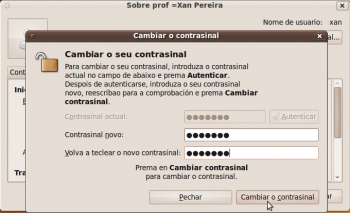Configuración do cliente kerberos
Sincronización da hora no equipo cliente
Como xa comentamos no apartado anterior, cando usamos kerberos é moi importante que as horas do equipo cliente e a do equipo servidor estean sincronizadas, polo que imos sincronizar a hora do cliente por NTP igual que o fixemos no servidor, usando o comando ntpdate. Por exemplo:
sudo ntpdate es.pool.ntp.org
Instalación e configuración do cliente kerberos
- Instalaremos os paquetes necesarios para o cliente kerberos:
sudo apt-get install krb5-user libpam-krb5 libpam-ccreds auth-client-config
- Configuración do reino no cliente kerberos
- Se se comete algún erro na información introducida nestas pantallas, pódese introducir de novo co comando:
sudo dpkg-reconfigure krb5-config
- Podemos usar o comando kinit para un ticket de kerberos para o usuario xan (Teremos que introducir o seu contrasinal de kerberos, que é abc123.):
kinit xan@IESCALQUERA.LOCAL Password for xan@IESCALQUERA.LOCAL:
- Comprobamos co comando klist que o servidor kerberos enviou o ticket solicitado:
klist Ticket cache: FILE:/tmp/krb5cc_1000 Default principal: xan@IESCALQUERA.LOCAL Valid starting Expires Service principal 03/15/10 11:15:51 03/16/10 11:15:51 krbtgt/IESCALQUERA.LOCAL@IESCALQUERA.LOCAL renew until 03/15/10 11:15:51
Configuración do sistema de autenticación para que utilice kerberos
Para configurar os métodos autenticación nun sistema Linux, hai dous aspectos importantes que debemos configurar correctamente:
- O ficheiro /etc/nsswitch.conf: Este ficheiro permítenos configurar que servizos utilizará o sistema para obter os usuarios, grupos, contrasinais, nomes de outros equipos, etc.
- O sistema PAM (Pluggable Authentication Modules): Mediante as librerías de PAM, podemos establecer tamén as accións que se realizarán en distintas situacións: cando o usuario se autentica, cando abre sesión, cando abre unha sesión non interactiva, cando cambia o contrasinal, etc.
Os ficheiros de configuración de PAM almacénanse na carpeta /etc/pam.d, e aí atoparemos un ficheiro por cada servizo que se pode requirir e nel especifícanse as tarefas a realizar para ese servizo. Os servizos máis importante son common-account, common-auth, common-session e common-password, xa que son os que habitualmente teremos que modificar para a autenticación por LDAP, para usar kerberos, etc.
O problema é que a configuración destes ficheiros é bastante delicada (téñase en conta que unha configuración incorrecta pode facer que os usuarios xa non se poidan autenticar e será difícil de recuperar), e por iso cada vez é máis frecuente que as distribucións ofrezan programas que automatizan a actualización destes ficheiros cos parámetros correctos segundo a situación (autenticar contra un servidor LDAP, uso de kerberos, etc.)
No caso de Ubuntu, dispoñemos da ferramenta auth-client-config que nos permite configurar facilmente tanto NSS (o ficheiro nsswitch.conf) como PAM. Esta ferramenta recibe como parámetro un ficheiro de perfil, no que están almacenados todos os cambios que debe facer para configurar correctamente NSS e PAM. Para o uso de LDAP e kerberos non trae por defecto ningún perfil, así que teremos que crear nós este ficheiro de pefil.
Creamos o ficheiro /etc/auth-client-config/profile.d/krb-auth-config co seguinte contido:
[krb5ldap]
nss_passwd=passwd: files ldap
nss_group=group: files ldap
nss_shadow=shadow: files ldap
nss_netgroup=netgroup: files ldap
pam_auth=auth sufficient pam_krb5.so
auth required pam_unix.so nullok_secure use_first_pass
pam_account=account sufficient pam_krb5.so
account required pam_unix.so
pam_password=password requisite pam_krb5.so minimum_uid=10000
password [success=2 default=ignore] pam_unix.so obscure use_authtok try_first_pass sha512
password [success=1 user_unknown=ignore default=die] pam_ldap.so use_authtok try_first_pass
password requisite pam_deny.so
pam_session=session required pam_unix.so
session optional pam_mkhomedir.so skel=/etc/skel/
session optional pam_krb5.so
session optional pam_foreground.so
[krb5ldap.cached]
nss_passwd=passwd: files ldap [NOTFOUND=return] db
nss_group=group: files ldap [NOTFOUND=return] db
nss_shadow=shadow: files ldap
nss_netgroup=netgroup: files ldap
pam_auth=auth required pam_env.so
auth sufficient pam_unix.so likeauth nullok
auth [default=ignore success=1 service_err=reset] pam_krb5.so use_first_pass
auth [default=die success=done] pam_ccreds.so action=validate use_first_pass
auth sufficient pam_ccreds.so action=store use_first_pass
auth required pam_deny.so
pam_account=account sufficient pam_krb5.so
account required pam_unix.so
pam_password=password requisite pam_krb5.so minimum_uid=10000
password [success=2 default=ignore] pam_unix.so obscure use_authtok try_first_pass sha512
password [success=1 user_unknown=ignore default=die] pam_ldap.so use_authtok try_first_pass
password requisite pam_deny.so
pam_session=session required pam_unix.so
session optional pam_mkhomedir.so skel=/etc/skel/
session optional pam_krb5.so
session optional pam_foreground.so
Executamos o comando auth-client-config indicándolle que cargue o perfl de kerberos e LDAP:
sudo auth-client-config -a -p krb5ldap
Feito!! Podemos probar a iniciar sesión con un usuario do dominio que tamén sexa un principal en kerberos e comprobar co comando klist que o ticket de kerberos foi solicitado automaticamente.
Cambiar o contrasinal dun usuario
Outro efecto da configuración que acabamos de cargar para a autenticación por kerberos é que se un usuario cambia o seu contrasinal cambiarase automaticamente o seu contrasinal de LDAP e de kerberos. Hai que ter en conta que, aínda que kerberos usa o LDAP para obter os contrasinais dos usuarios, non se usa o mesmo atributo para almacenar o contrasinal de kerberos (atributo krbPrincipalName) que o contrasinal do usuario Linux (UserPassword), así que no noso dominio será importante ter estes dous contrasinais sempre sincronizados, para que a autenticación de kerberos non falle.
O usuario ten varias alternativas para cambiar o seu contrasinal:
- Usando o comando passwd: Este comando cambia o contrasinal do usuario en LDAP e kerberos.
- Usando a aplicación gráfica de Ubuntu (No menú Sistema->Preferencias->Sobre min): Se o usuario cambia o contrasinal con esta ferramenta, tamén serán actualizados os dous contrasinais:
- Cambio de contrasinal de usuario LDAP